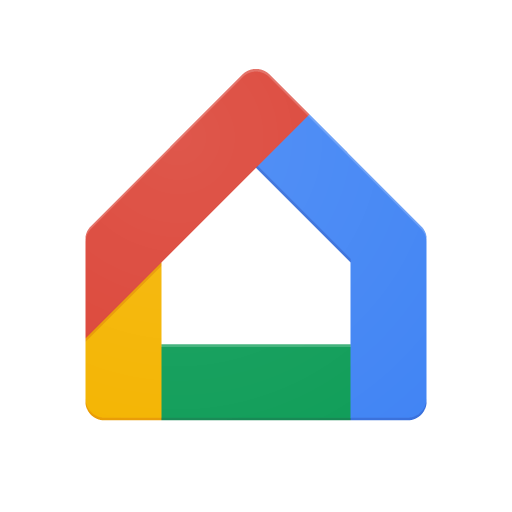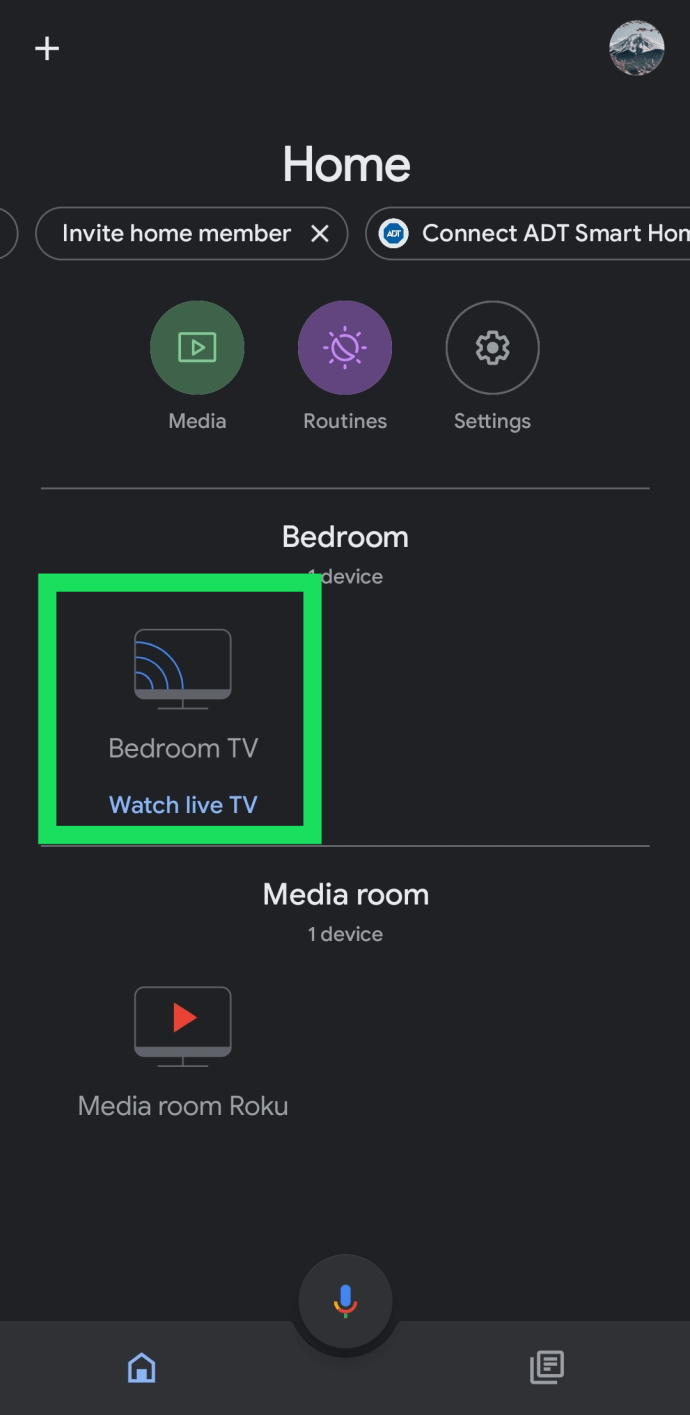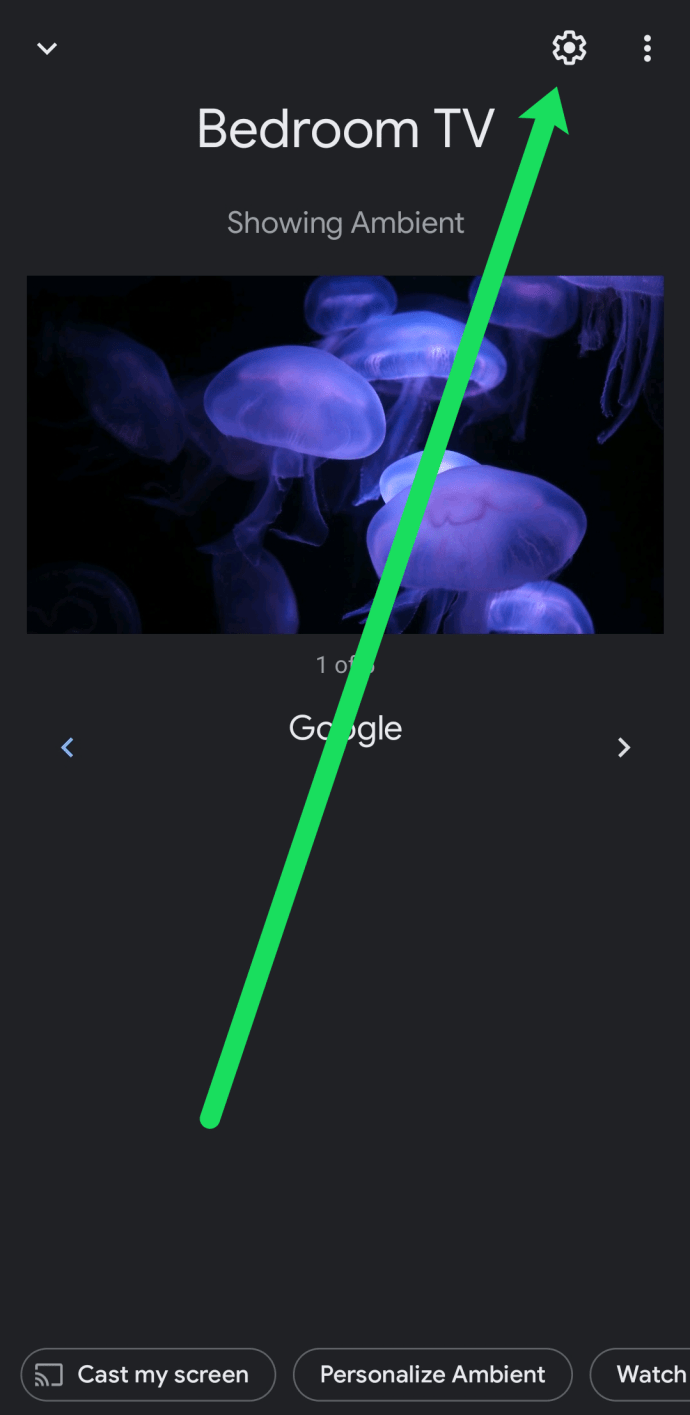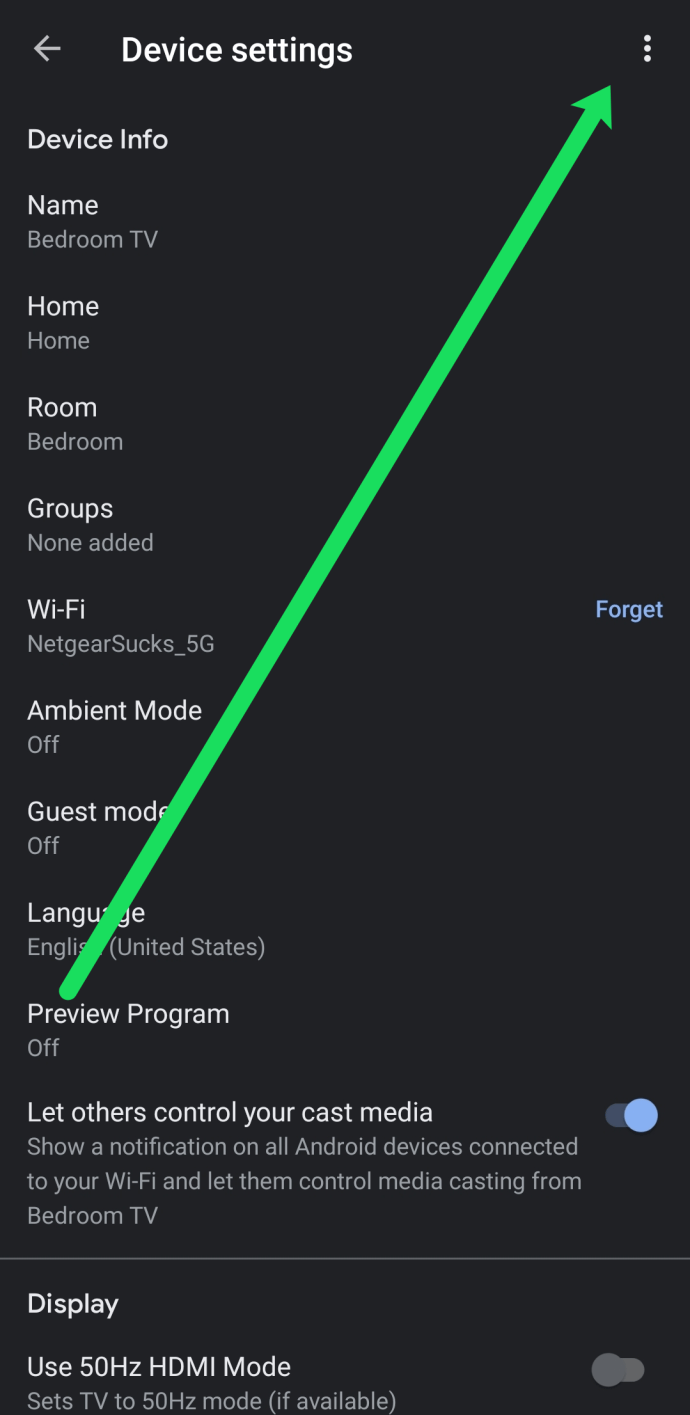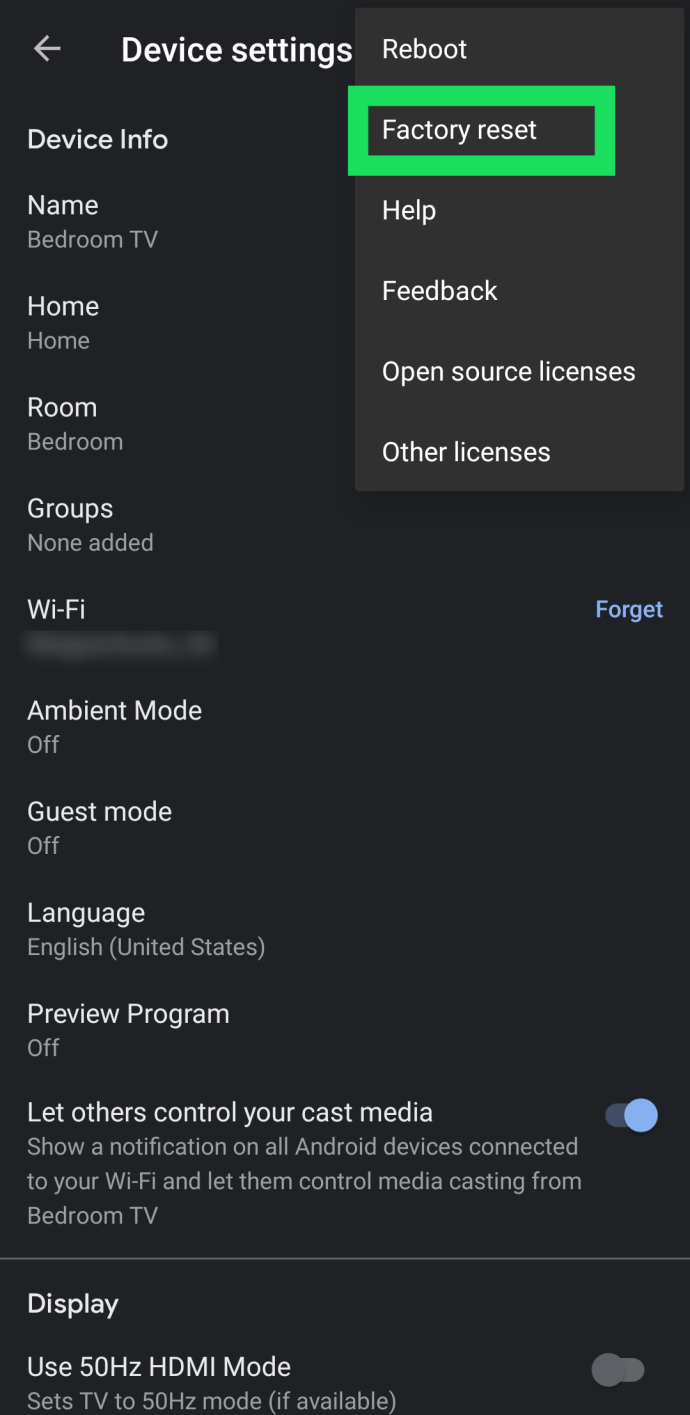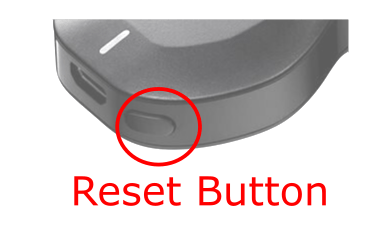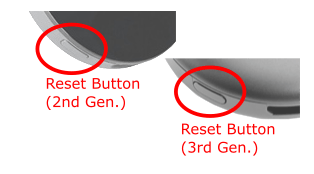Chromecast를 재설정하는 방법: Google의 TV 동글을 공장 초기화하는 방법
- Chromecast 사용 방법: 알아야 할 모든 것
- 2016년 최고의 Chromecast 앱 20개
- Chromecast 성능을 개선하는 방법
- Chromecast를 사용하여 화면을 미러링하는 방법
- Chromecast를 사용하여 게임하는 방법
- Chromecast를 사용하여 오디오를 스트리밍하는 방법
- Chromecast를 끄는 방법
- VLC 플레이어를 Chromecast로 스트리밍하는 방법
- Wi-Fi 없이 Chromecast를 사용하는 방법
- Chromecast를 재설정하는 방법
- Chromecast 도움말 및 요령
Google Chromecast는 훌륭하지만 자주 재설정해야 합니다. 기기가 정지되었거나 새 집으로 이사하면서 초기화하려는 경우 Chromecast에서 초기화(FDR)를 수행해야 합니다.

이 문서에서는 Chromecast 기기를 초기화하는 방법을 보여줍니다.
Chromecast를 초기화하는 방법:
Google Chromecast를 재설정하는 방법에는 두 가지가 있습니다. 첫 번째는 Chromecast 앱으로 이동하는 것이고 다른 하나는 Chromecast 동글 자체를 하드 리셋하는 것입니다. 프로세스는 1세대에서 2세대 및 3세대 모델로 약간 다릅니다. 분해해 보겠습니다.

Chromecast 재설정(1세대)

Chromecast(Gen 1) 동글을 재설정하는 것은 쉽지만 Android 또는 IOS 앱을 사용하여 재설정하기로 결정하지 않는 한 약간의 인내가 필요합니다.
옵션 #1: 앱을 통해 Chromecast Gen. 1 재설정
- Android 또는 iOS 기기에서 Google Home 앱을 엽니다.
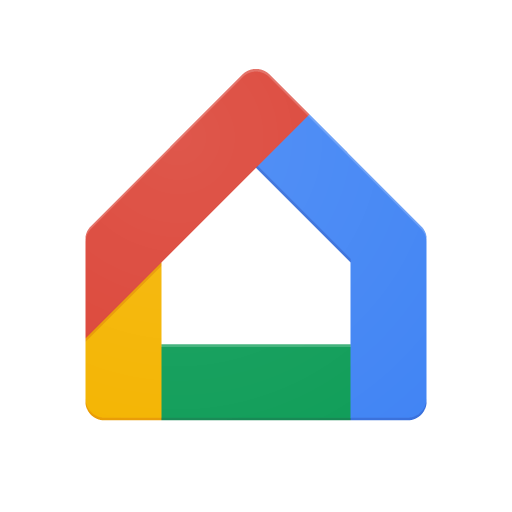
- 재설정하려는 특정 Chromecast 기기를 찾습니다.
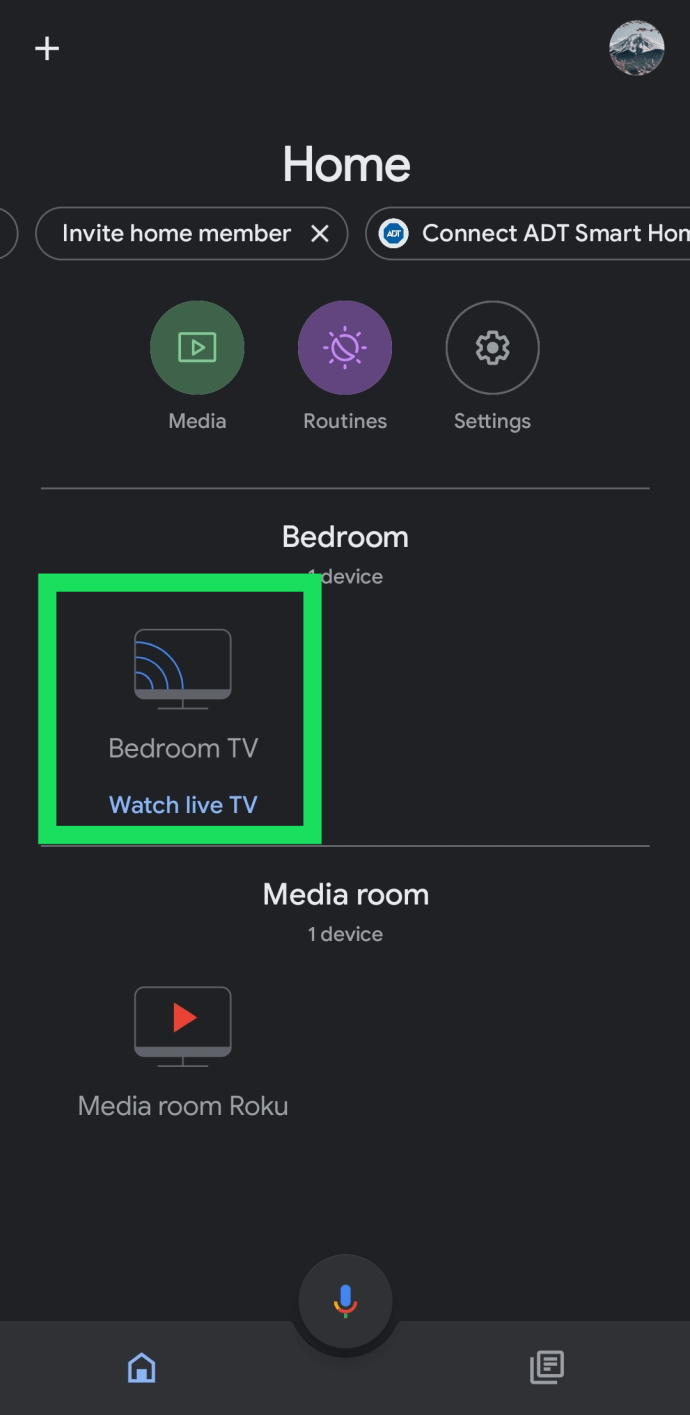
- 오른쪽 상단에 있는 설정 톱니바퀴로 이동합니다.
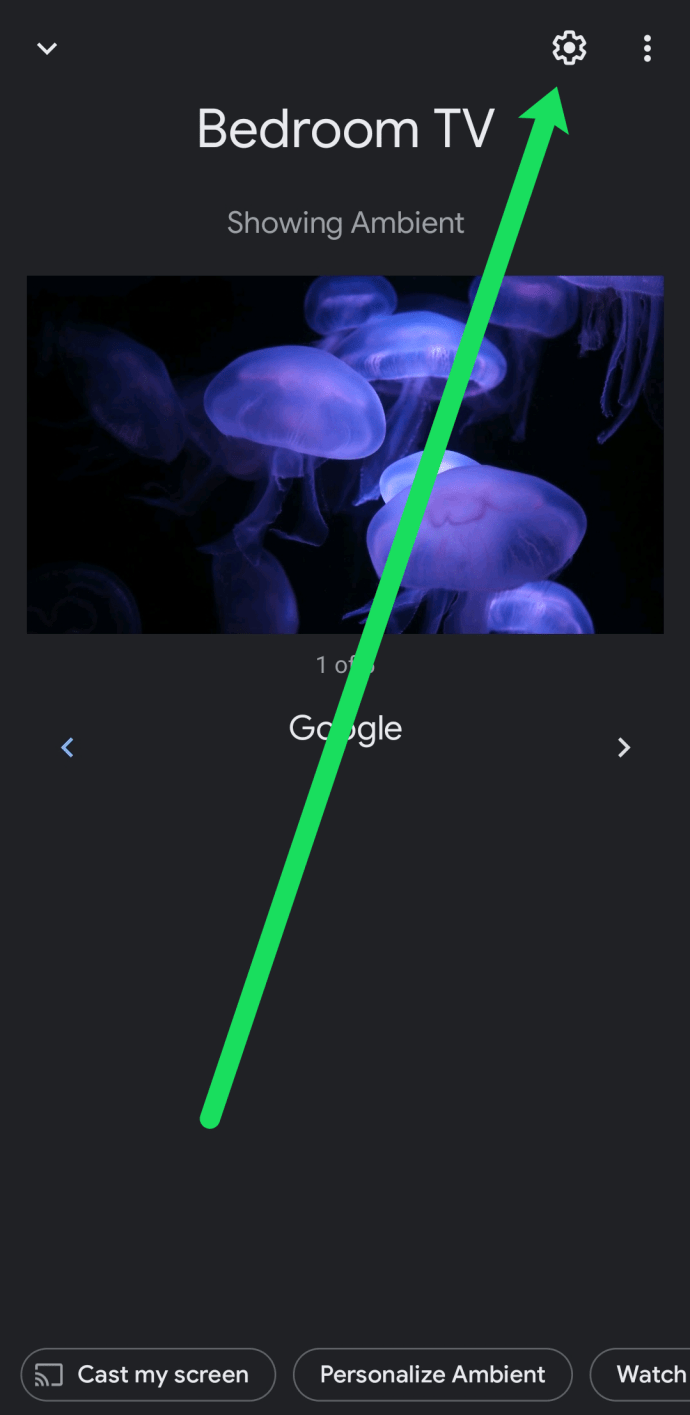
- 더 보기 옵션으로 이동하십시오. 세 개의 점이 서로 겹쳐진 것처럼 보입니다.
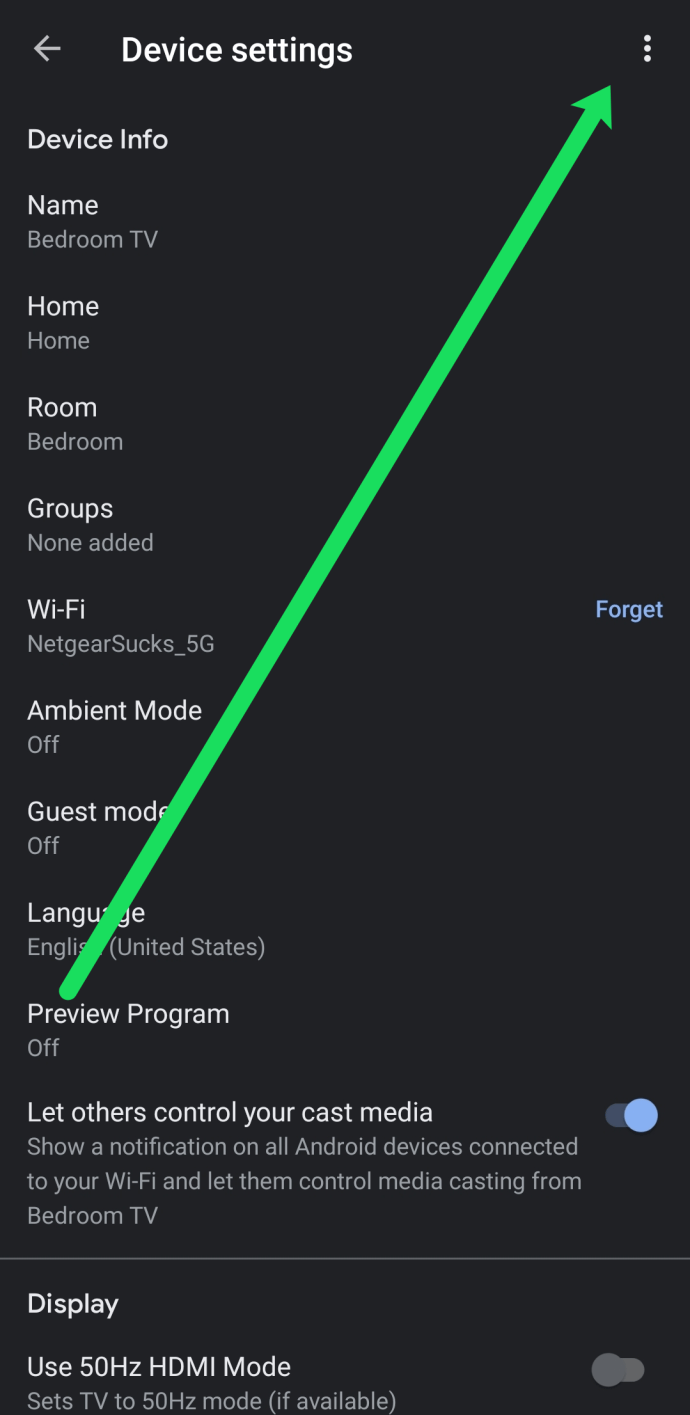
- 공장 초기화를 선택합니다.
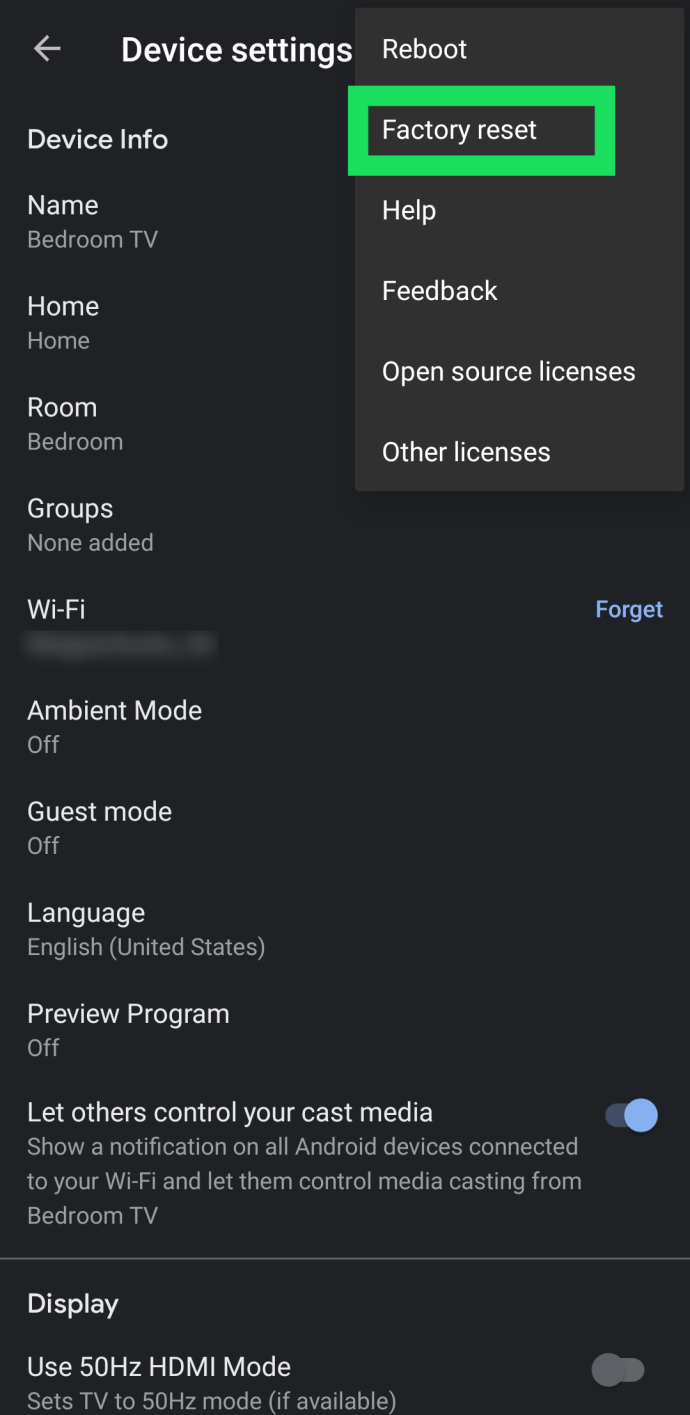
- 기기를 재설정할 것인지 확인합니다.
옵션 #2: 동글을 통해 Chromecast Gen. 1 재설정
- Chromecast를 TV에 연결한 상태에서 동글의 측면 버튼을 25초 이상 누르고 흰색 LED가 빨간색으로 깜박이기 시작할 때까지 기다립니다.
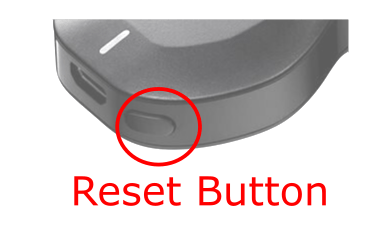
- LED가 계속 흰색으로 바뀌면 손을 떼면 Chromecast가 재부팅되어 재설정 프로세스가 완료됩니다.
Chromecast 재설정(2세대 및 3세대)
2세대 및 3세대 Chromecast 동글의 공장 초기화 옵션은 1세대 Chromecast 기기를 초기화하는 것과 매우 유사합니다. 그러나 리셋 버튼을 25초 동안 누르고 있을 필요가 없으며 LED 색상이 다릅니다. Android 또는 iOS를 사용하여 Chromecast를 재설정할 때 OS 버전이 다르게 보일 수 있지만 앱을 기반으로 하기 때문에 모든 버전에서 거의 동일합니다.
옵션 #1: 앱을 통해 Chromecast 2세대, 3세대 및 3세대 Ultra 재설정
- Android 또는 iOS 기기에서 Google Home 앱을 엽니다.
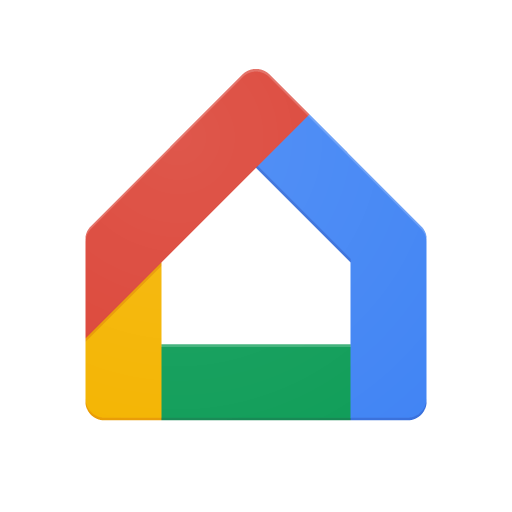
- 재설정하려는 특정 Chromecast 기기를 찾습니다.
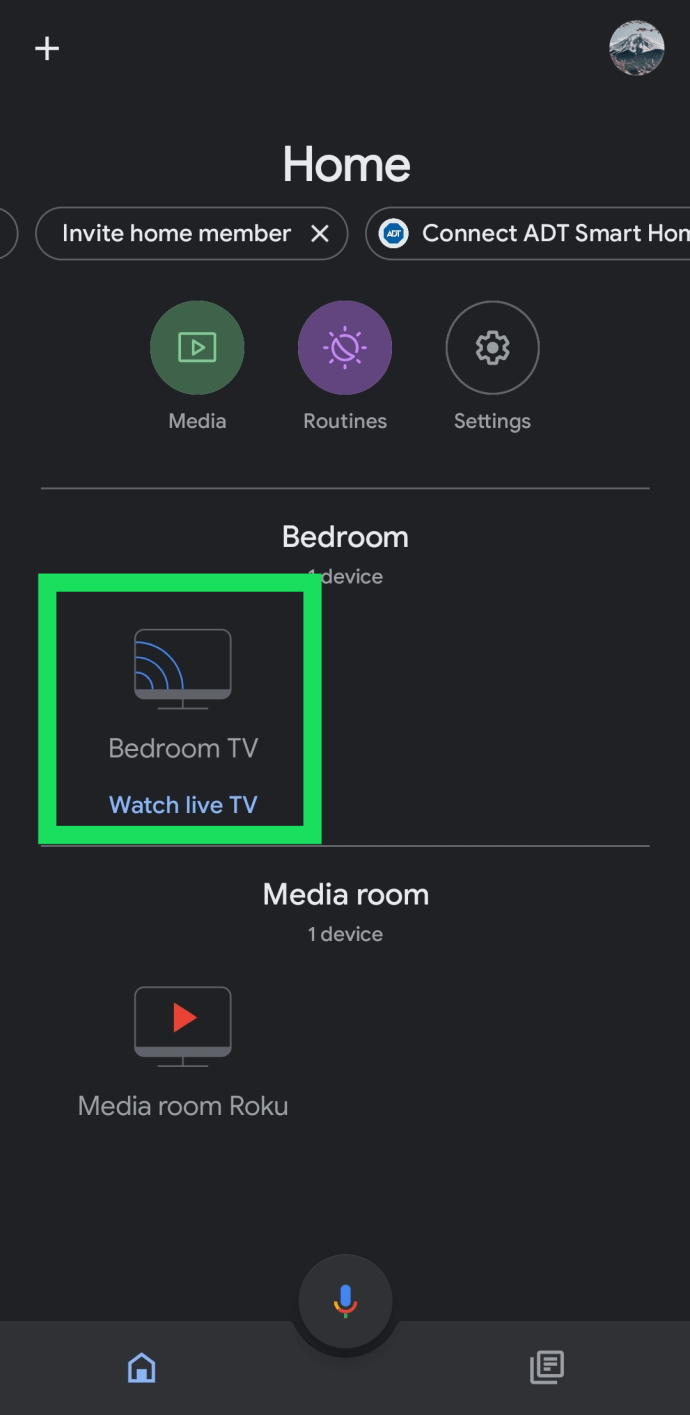
- 오른쪽 상단에 있는 설정 톱니바퀴로 이동합니다.
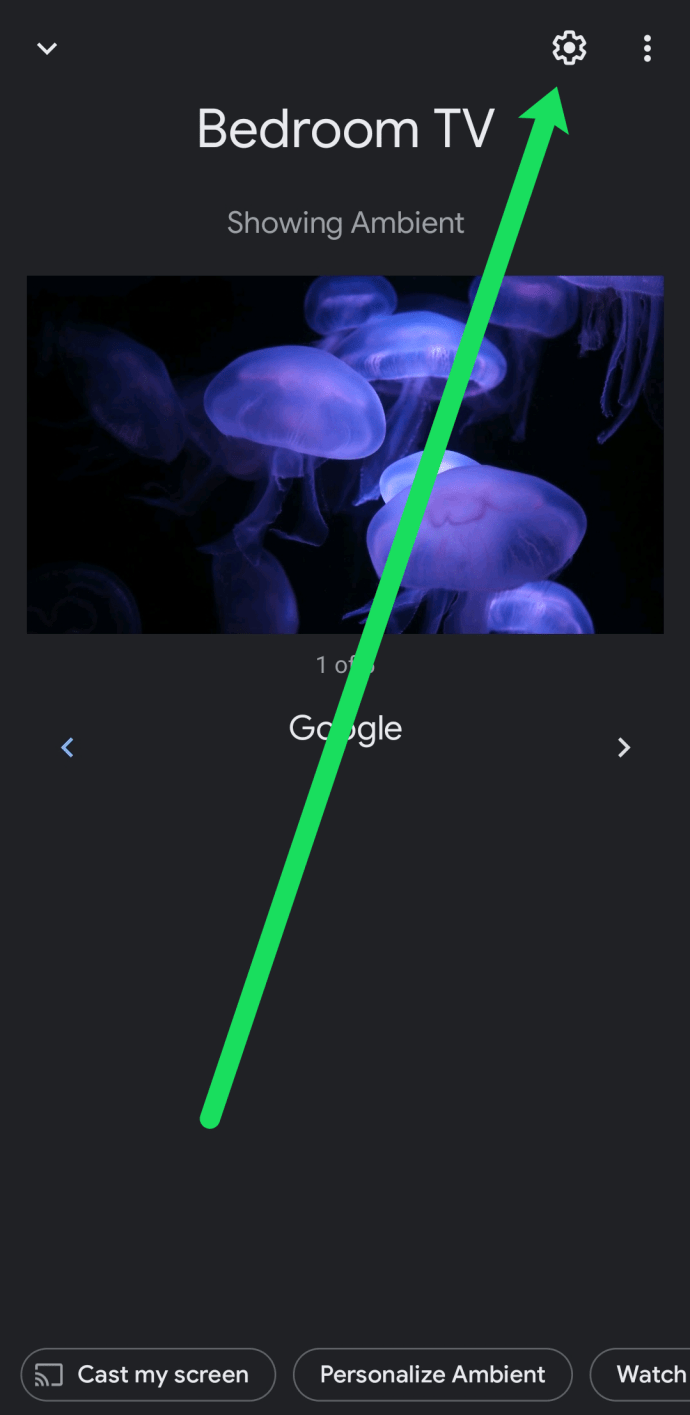
- 더 보기 옵션으로 이동합니다. 이 옵션은 서로 겹쳐진 세 개의 점처럼 보입니다.
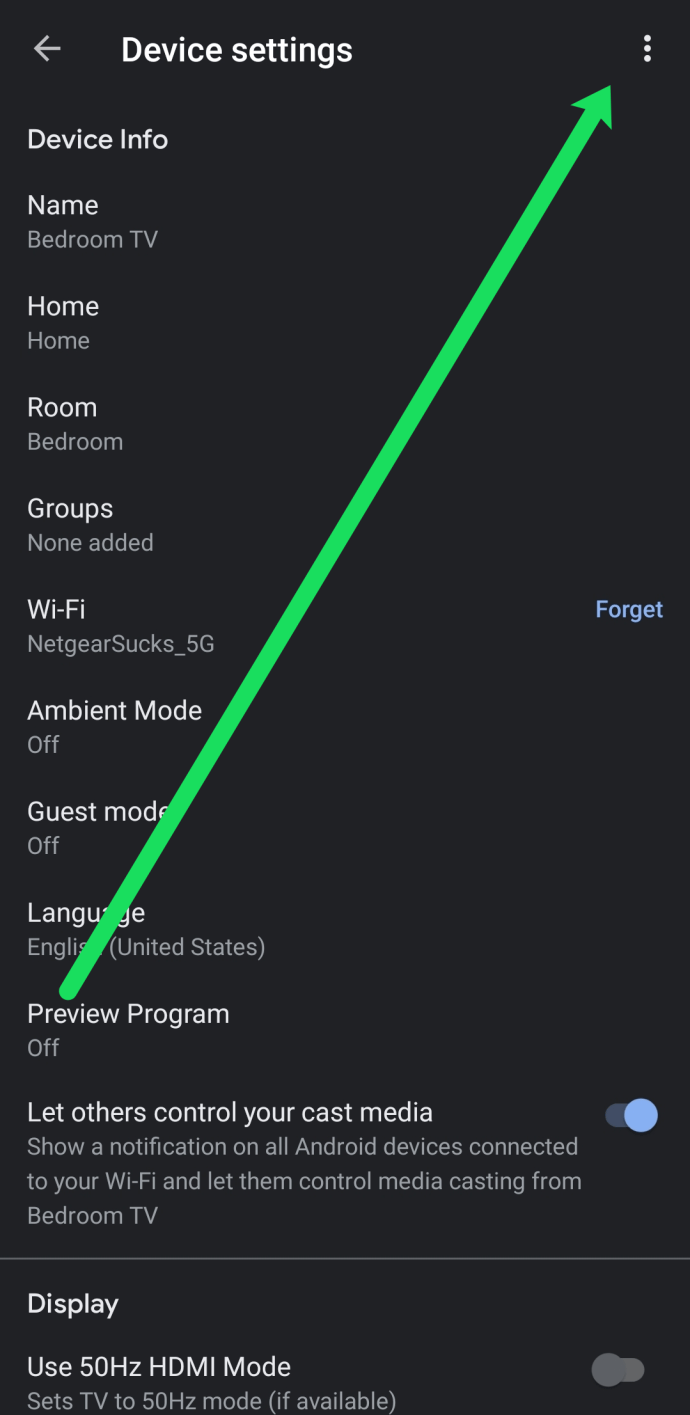
- 공장 초기화를 선택합니다.
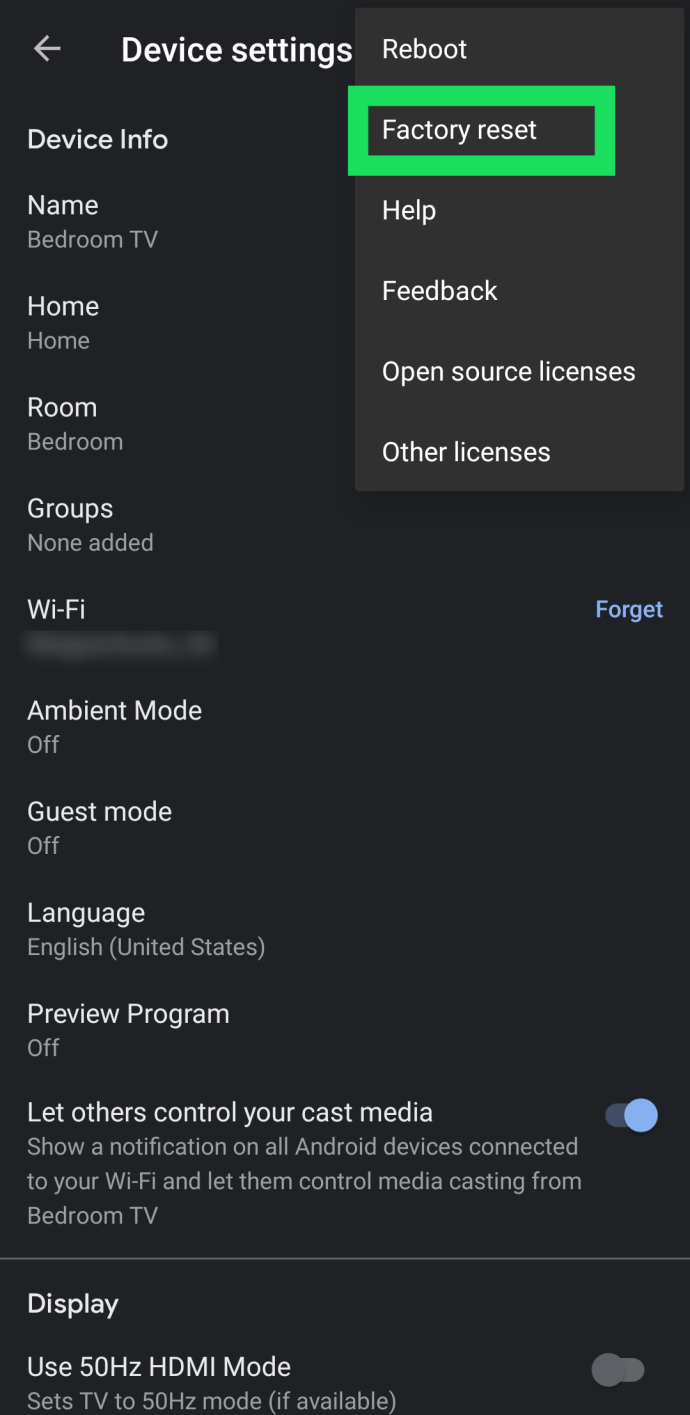
- 기기를 재설정할 것인지 확인합니다.
옵션 #2: 동글을 통해 Chromecast 2, 3, 3세대를 재설정합니다.
- Chromecast를 TV에 연결한 상태에서 측면에 있는 버튼을 누른 상태에서 LED가 주황색으로 깜박이기 시작할 때까지 기다립니다.
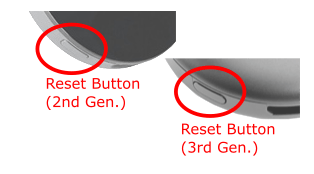
- LED가 계속 흰색으로 바뀌면 버튼에서 손을 떼면 Chromecast가 재부팅되어 재설정 프로세스가 완료됩니다.
'공장 초기화'가 나타나지 않을 때 수행할 작업
위의 단계를 따랐다면 위의 스크린샷에 있는 메뉴 옵션과 비교하여 몇 가지 메뉴 옵션이 누락되었음을 알 수 있습니다. 걱정하지 마세요. 쉽게 해결할 수 있습니다.
메뉴에 '초기화'가 없으면 스마트폰이 스트리밍 장치와 통신하지 않기 때문입니다. 여기에는 두 가지 이유가 있습니다.
먼저 스마트폰이 Chromecast 기기와 동일한 Wi-Fi 네트워크에 연결되어 있는지 확인합니다. 동일한 Wi-Fi 네트워크에 있지 않은 경우 다른 옵션과 함께 기기를 재설정하는 옵션이 누락됩니다.
그런 다음 Chromecast가 연결된 TV도 켜져 있는지 확인합니다. TV를 켜고 Chromecast 기기를 활성화하는 입력으로 이동합니다. 그런 다음 홈 앱을 열고 위의 지침을 따르세요. '공장 초기화' 옵션이 나타나야 합니다.
자주 묻는 질문
Chromecast를 초기화해야 하나요?
Chromecast를 초기화하는 가장 일반적인 이유는 문제나 연결 문제가 있어 Wi-Fi를 업데이트할 수 없기 때문입니다. 또 다른 이유는 새 Wi-Fi에 연결해야 하지만 이전 Wi-Fi를 사용할 수 없기 때문일 수 있습니다. 마지막으로 Chromecast를 판매하거나 다른 사용자에게 사용하도록 하려면 Chromecast를 초기화해야 합니다.
그러나 문제가 있는 경우 공장 초기화를 방지하기 위해 수행할 수 있는 몇 가지 기본적인 문제 해결 단계가 있습니다. 예를 들어 연결 문제가 있는 경우 현재 네트워크를 잊어버리고 간단히 다시 추가할 수 있습니다.
다행히 Chromecast에는 매우 간단한 설정 프로세스가 있습니다. 따라서 공장 초기화를 수행해야 하는 경우에도 다른 기술 장치만큼 번거롭지 않습니다.
보시다시피 Google Chromecast를 재설정하는 방법에 관계없이 간단합니다. 재설정하면 모든 데이터가 지워지므로 사용자 정의 및 타사 앱이 영원히 사라집니다. 사용 팁이 더 필요하면 Google Chromecast 사용 방법에 대한 가이드를 확인하세요.